如何在Windows 7中查看隐藏文件
在Windows 7系统中,你是否曾经遇到过一些文件或文件夹突然消失的情况?这些文件可能包含了你重要的工作资料、珍贵的照片或者是一些个人隐私。别担心,它们可能只是被系统隐藏了起来。今天,我们就来详细探讨一下,如何在Windows 7系统中轻松查看这些被隐藏的文件和文件夹。通过以下几个简单步骤,你将能够找回那些“失踪”的文件,让你的电脑使用体验更加顺畅。
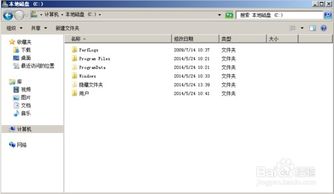
首先,我们要明确一点:Windows 7系统提供了隐藏文件和文件夹的功能,这是为了保护用户的隐私和重要的系统文件不被误操作。但有时候,我们可能会不小心将一些重要的文件或文件夹设置为隐藏状态,或者在安装某些软件时,软件会自动将一些配置文件隐藏起来。这时候,我们就需要知道如何查看这些隐藏的文件和文件夹了。
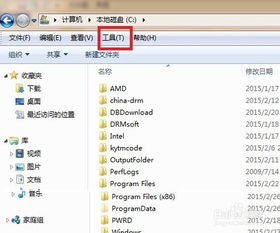
方法一:通过文件夹选项查看隐藏文件
这是最常用的方法,适合大多数用户。只需按照以下步骤操作:

1. 打开文件夹窗口:首先,双击桌面上的“计算机”或“我的电脑”图标,打开资源管理器。这是Windows 7系统中管理文件和文件夹的主要界面。
2. 选择组织选项:在菜单栏中,找到并点击“组织”选项。这个选项通常位于菜单栏的左上角,旁边可能还有“文件”、“编辑”等选项。
3. 进入文件夹和搜索选项:从下拉菜单中选择“文件夹和搜索选项”,这将打开一个新的对话框。在这个对话框中,你可以对文件夹的显示方式、搜索设置等进行调整。
4. 选择查看选项卡:在对话框中,点击“查看”选项卡。这个选项卡包含了与文件夹显示相关的所有设置。
5. 显示隐藏文件:在“高级设置”列表中,找到“隐藏文件和文件夹”选项。这个选项有两个子选项:一个是“不显示隐藏的文件、文件夹或驱动器”,另一个是“显示隐藏的文件、文件夹和驱动器”。选择后者,然后点击“应用”按钮,再点击“确定”按钮关闭对话框。此时,系统就会显示出所有被隐藏的文件和文件夹了。
方法二:通过命令提示符查看隐藏文件
如果你对命令行操作比较熟悉,也可以通过命令提示符来查看隐藏文件。这种方法适合那些喜欢快捷操作的用户。
1. 打开命令提示符:按下Win键+R键,打开运行对话框。在对话框中输入“cmd”并回车,就可以打开命令提示符窗口了。
2. 输入命令:在命令提示符窗口中,输入“attrib -s -h 文件夹路径”命令。这里的“文件夹路径”指的是你要显示隐藏文件夹的路径。例如,如果你想显示C盘的隐藏文件夹“MyFolder”,就可以输入“attrib -s -h C:\MyFolder”。
3. 执行命令:按下回车键后,该文件夹就会被显示出来。如果知道隐藏文件夹的具体路径,还可以直接在资源管理器的地址栏中输入路径进行访问。例如,如果隐藏文件夹位于C盘的某个目录下,可以在文件夹的地址栏中输入“C:\路径\到\隐藏文件夹”,然后按回车键。此时,如果已按照上述方法设置了显示隐藏文件夹,就可以直接访问该文件夹了。
方法三:直接访问隐藏文件的路径
有时候,我们可能已经知道隐藏文件的具体路径,但由于它被隐藏了,所以在资源管理器中看不到。这时候,我们可以直接在地址栏中输入路径进行访问。
1. 打开资源管理器:双击桌面上的“计算机”或“我的电脑”图标,打开资源管理器。
2. 输入路径:在资源管理器的地址栏中输入隐藏文件的路径。例如,如果隐藏文件位于C盘的某个隐藏文件夹下,可以输入“C:\路径\到\隐藏文件夹”。
3. 访问文件:按回车键后,如果已按照上述方法设置了显示隐藏文件夹,就可以直接访问该文件夹下的文件了。
注意事项
在查看隐藏文件时,需要注意以下几点:
1. 保护隐私:有些文件可能被隐藏是为了保护隐私。在查看这些文件时,请确保你有合法的权限,并尊重他人的隐私。
2. 避免误操作:在修改文件或文件夹的属性时,要小心谨慎,避免误操作导致重要文件丢失或损坏。
3. 定期备份:为了防止文件丢失或损坏,建议定期备份重要文件。可以使用Windows 7自带的备份和还原功能,或者将文件复制到外部存储设备(如U盘、移动硬盘等)上。
4. 更新系统:虽然Windows 7系统已经比较成熟稳定,但微软仍然会定期发布更新补丁来修复系统中的漏洞和提高安全性。因此,建议定期更新系统,保持系统的最新状态。
5. 使用杀毒软件:为了防止病毒和恶意软件的侵害,建议安装可靠的杀毒软件,并定期更新病毒库和扫描系统。
总结
通过以上几种方法,用户可以轻松地在Windows 7系统中查看隐藏的文件和文件夹。无论是通过文件夹选项、命令提示符还是直接访问地址栏,都能实现这一目标。这些方法不仅简单易行,而且非常实用。希望本文能够帮助你找回那些“失踪”的文件,让你的电脑使用体验更加顺畅和愉快。如果你还有其他关于Windows 7系统的问题或疑惑,欢迎随时向我提问。我会尽我所能为你提供帮助和解答。
- 上一篇: 揭秘:如何高效正确地使用眼霜,让你的眼部焕发青春光彩
- 下一篇: 如何预约纪念币
新锐游戏抢先玩
游戏攻略帮助你
更多+-
02/07
-
02/07
-
02/07
-
02/07
-
02/07









